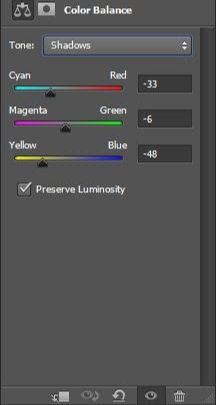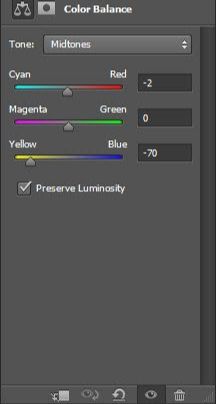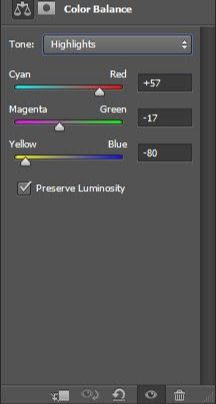效果图:

Step 1
新建一个文件,大小为1290*700像素,背景为黑色。再新建一个图层,用grunge笔刷随意的在背景中画几笔。
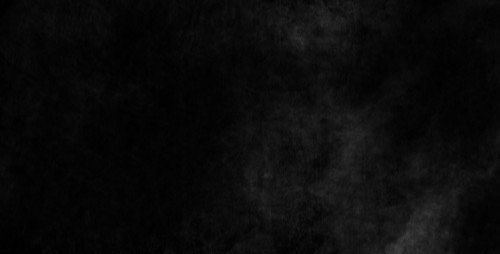
在PS中打开美女的照片,用快速选择工具选出美女。

将其复制粘贴到文件中,用自由变换工具调整其大小。

打开滤镜>锐化>USM锐化,设置数据。
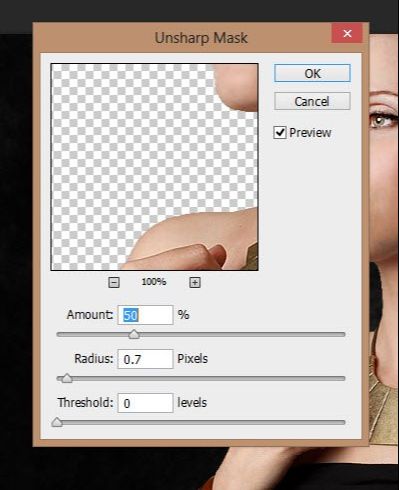
对美女这一图层添加剪切蒙版,然后设置。
黑&白
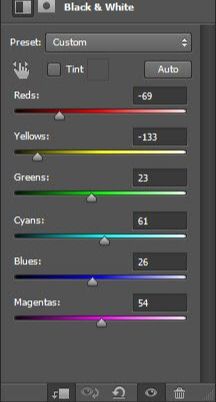
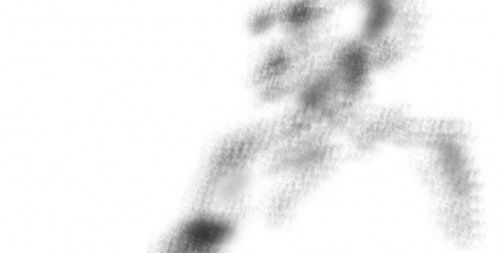
色阶
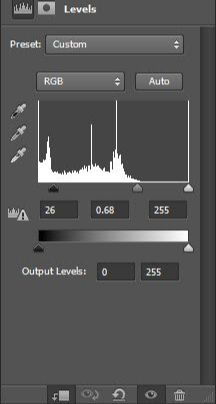
曲线
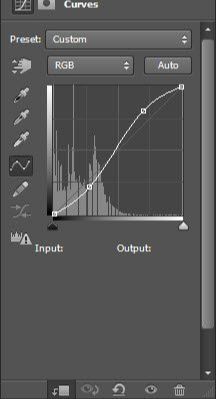

Step 2
找大不列颠帝国的国旗。

将这个国旗复制粘贴到文件中,放在美女这个图层下面,然后用grunge笔刷擦一下。

对国旗这个图层添加剪切蒙版。
黑&白

色阶
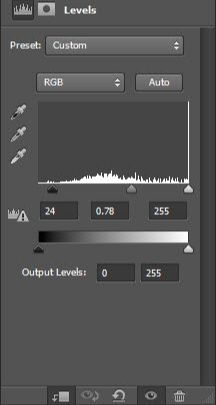
曲线
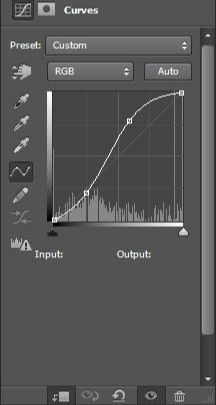

复制国旗粘贴两次,放置位置。

Step 3
打开大楼,扣出大楼主体。
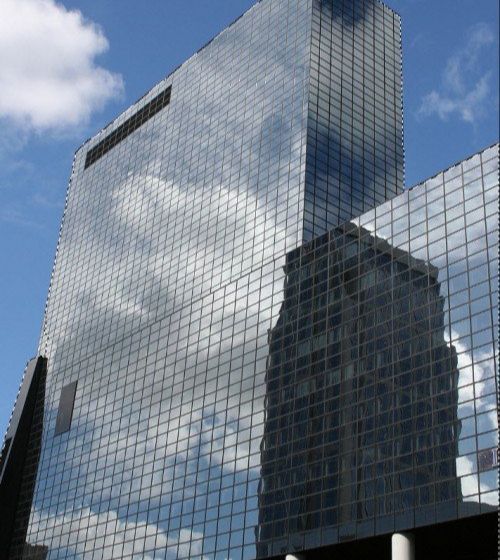
将其复制粘贴到文件中,放在模特和国旗中间,调整它的大小。
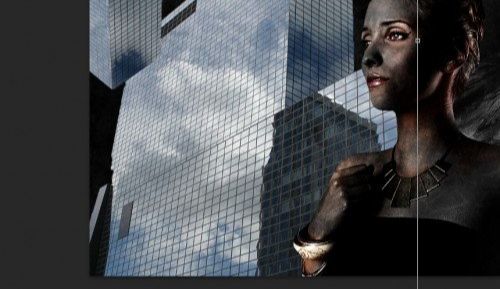
将大楼再粘贴一次,并将其倒转,放置位置。
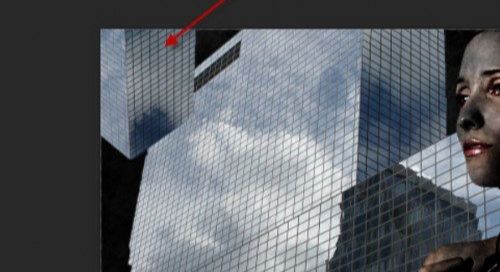
用grunge笔刷将大楼擦黑一些。

对大楼图层添加剪切蒙版。
黑&白
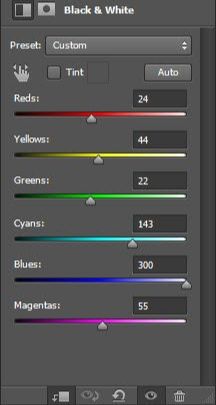
色阶
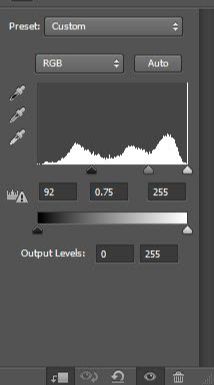
曲线
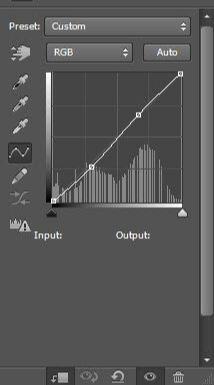
效果:

Step 4
点击矩形选框工具,羽化值为20像素。
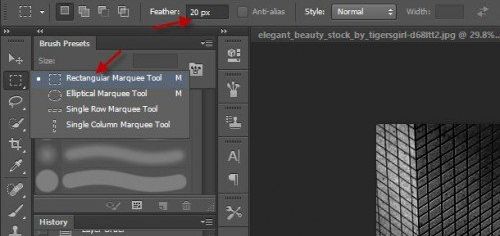
随便选择一块,颜色。
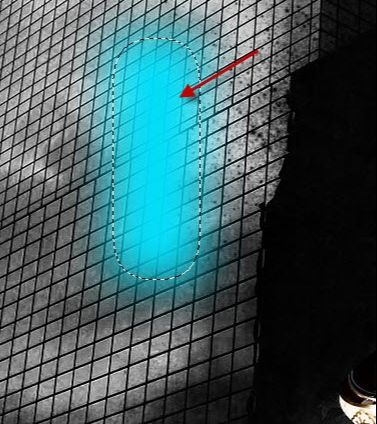
将云笔刷置入PS,选一个喜欢的。
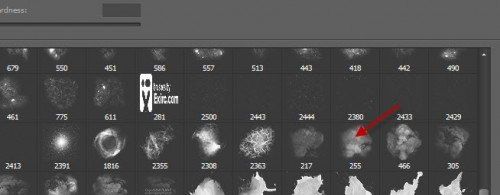
用云笔刷擦选框的边缘。
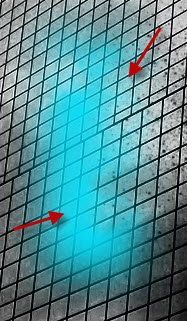
复制一次这个图层,对复制的图层进行色相/饱和度调整。
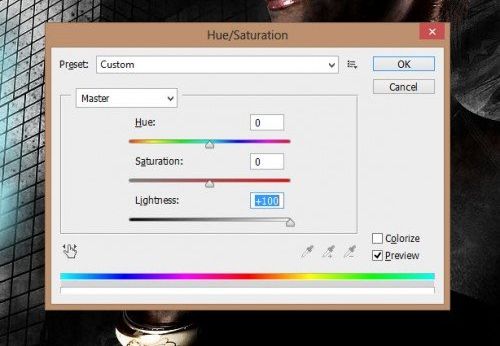
用自由变换工具压缩复制图层。

合并这两个图层。

多复制几次上面那个图层,调整它们的大小,然后分散它们,要让它们像子弹一样飞。

Step 5
用云笔刷在她的脸部画一些黑气。

对黑气这个图层做一下颜色调整,打开色彩平衡,设置数据。